색 구성표 수정
Windows를 사용하면 바탕 화면에있는 여러 항목의 모양을 쉽게 수정할 수 있습니다. Windows 환경에 대해 개인화 할 수있는 가장 기본적인 것 중 하나는 사용되는 색상입니다. Windows는 운영 체제에서 다양한 방식으로 사용되는 색상 모음 인 색 구성표를 사용합니다.
따르는 단계와 사용 가능한 색상 수는 사용중인 Windows 버전에 따라 다를 수 있습니다.
Windows 7
바탕 화면의 빈 공간을 마우스 오른쪽 버튼으로 클릭하고 나타나는 컨텍스트 메뉴에서 개인 설정을 선택하여 시스템에서 사용되는 색 구성표를 확인할 수 있습니다. 창 색상 링크를 클릭하면 창 색상 및 모양 대화 상자가 표시됩니다. (그림 1 참조)
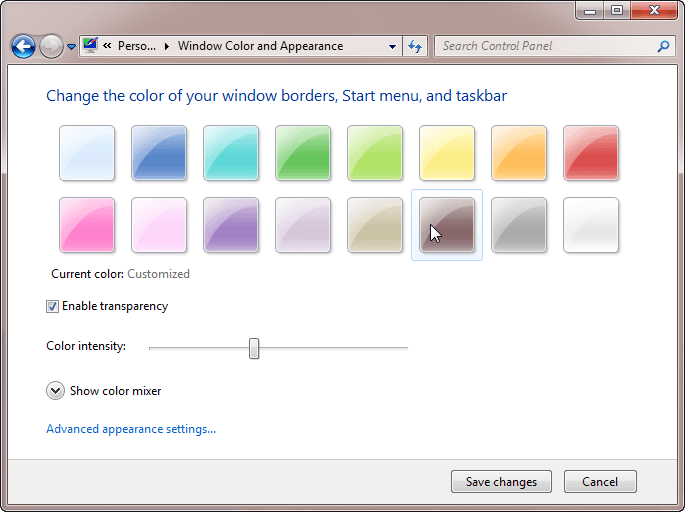
그림 1. 창 색상 및 모양 대화 상자.
화면 상단에 표시된 16 가지 색상을 확인합니다. 색상을 수정하려는 경우 가장 쉬운 방법은 색상을 클릭 한 다음 색상 강도 슬라이더를 사용하여 색상의 모양을 조정하는 것입니다. 원하는 경우 색상을 클릭 한 다음 색상 혼합기 표시 옵션을 클릭하여 색상을 완전히 변경할 수 있습니다. 그러면 Windows는 선택한 색상의 색조, 채도 및 밝기를 조정할 수있는 세 개의 추가 슬라이더를 표시합니다.
색 구성표를 조정할 때 변경 사항 저장을 클릭하면 Windows가 내부 정보를 업데이트합니다. 색상은 운영 체제에서 즉시 사용됩니다.
Windows 10
Windows 10에서는 색 구성표를 사용자 지정할 수도 있습니다. 다음 몇 단계에 따라 시스템에서 사용하는 색 구성표를보고 색 구성표를 수정할 수 있습니다.
-
바탕 화면의 빈 공간을 마우스 오른쪽 버튼으로 클릭하고 나타나는 컨텍스트 메뉴에서 개인화를 선택하십시오.
-
변경 사항 미리보기에서 테마 설정 열기 링크를 클릭합니다.
-
색상 링크를 클릭합니다. Windows는 색상 대화 상자를 표시합니다. (그림 2 참조)
창 색상 아래에 48 색이 표시됩니다. Windows 10에서는 배경 이미지를 기반으로 색상을 자동으로 설정할 수 있습니다.
내 배경에서 자동으로 강조 색상 선택 확인란을 클릭하면됩니다. 사용자 정의 색상 버튼을 클릭하여 자신 만의 색상을 선택할 수도 있습니다.
색 구성표 조정을 마치면 설정 대화 상자를 닫습니다. 색상은 시스템에서 즉시 사용됩니다.
이 팁 (13176)은 Windows 7 및 10에 적용됩니다.